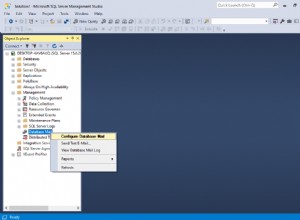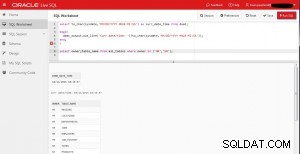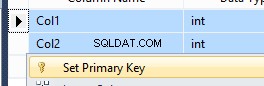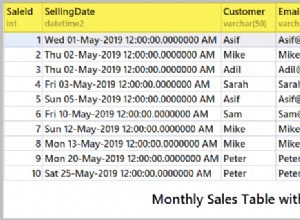La solution suivante ne fonctionne que pour les applications débogables. Cela peut ne pas fonctionner correctement sur tous les appareils, car la commande run-as ne fonctionne pas sur certains appareils, en particulier avec Jelly Bean.
-
Créez un fichier *.bat et copiez les scripts suivants
adb shell run-as [package] chmod 777 /data/data/[package]/databases/
adb shell run-as [package] chmod 777 /data/data/[package]/databases/[db_file_name]
adb shell run-as [package] cp /data/data/[package]/databases/[db_file_name] /sdcard/
adb pull /sdcard/[db_file_name]
-
Remplacez [package] par le package d'application souhaité
-
Remplacez [db_file_name] par le nom de base de données souhaité Exécutez le fichier bat et vous devriez voir la base de données copiée dans le même dossier que le fichier bat
La solution ci-dessus suppose :
- Vous travaillez sous Windows
- L'appareil est connecté et visible sous "appareils adb"